斩开特效怎么做
今天这个刀切视频火啦,下面教你如何制作转场,打开剪辑工具,点击开始创作。添加两张照片,第二张切入画中画,调整大小,再选择画中画。 添加一保存素材混合模式,选择绿色,把视频与素材对齐,选择蒙版中的镜面,调整角度,对齐刀切位置并缩至最小点,这里拉一点羽化,在刀切开口位置打上关键针,将蒙版放大,视频目外 自动生成关键针,看效果。
粉丝691获赞8146
相关视频
 01:42查看AI文稿AI文稿
01:42查看AI文稿AI文稿帅气的刀切文字特效怎么做?手机上也能教会你!我也要小我也要小!导入 head 背景,输入自己喜欢的文字和字体, 将出场动画改为溶解。 导出视频,打开原来的剪辑文件,将文字删除。 增添画中画,将刚导出的文字重新导入。调整大小, 选择线性蒙版,调整为对角线方向。 复制一层,放入第三层,点击第三层的线性蒙版中左下角的反转。 点击关键,调整上下两层的位置。 增添画中画,将蓝光导入,调整大小和位置, 选择关键针,调整位置, 将出场动画改为渐吟。 你学会了吗?
475三步教你搞创作 00:32查看AI文稿AI文稿
00:32查看AI文稿AI文稿这种一键开天门视频怎么制作?让我三秒教会你拍摄一段人物做动作,保存这两段素材之相册。 打开剪映,导入视频,点击画中画,添加素材混合模式,选择绿色起始处,打关键针,随着手指移动调整素材位置和大小,在手指画出去的位置,新增画中画,导入第二段素材 混合模式,选择正片叠底搞定看效果。
4966阿瑶学姐 01:54查看AI文稿AI文稿
01:54查看AI文稿AI文稿教你一个超酷的切割文字开场效果,黑底,输入文字,添加动画,再添加切割光束就可以了,快来看下具体操作。剪映,打开素材库中的黑底素材,输入文字,选择文艺繁体,调整合适大小, 然后在贴纸中直接搜索白圆圈,同样调整合适大小。 这样第一步,文字素材搞定,导出备用。 第二步,我们来做文字切割动画效果剪映,打开之前备好的文字, 给文字层添加蒙版里的线性蒙版,调整到切割素材的位置,然后复制这个视频,选择切画中画,选择画中画视频,点击蒙版,这个时候不用再去添加蒙版了,只需要 选择反转即可,这样做的好处就是会自动对齐切割线。紧接着我们要对文字的上下两部分可添加个出场动画,上部的向上移出,下部的向下移出,调整出场时间,选择零点三秒,这样动画效果就做好了。 然后我们再添加切割素材,混合模式,选择绿色,调整切割光束的位置和大小,对准文字分割的位置, 最终做好整个文字分割视频后再导出备用。 第三步,把做好的文字分割 视频通过画中画添加到背景视频中,混合模式选择绿色,看下效果。一定要把出刀的位置和文字分割的位置对准,这样就搞定了,是不是很酷?
175大白创意剪辑 00:24
00:24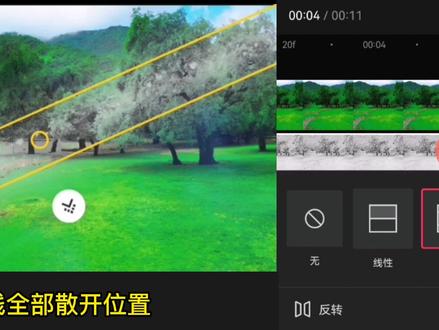 02:25查看AI文稿AI文稿
02:25查看AI文稿AI文稿点击开始创作,选择两段素材, 点击添加,点击冬天素材下方工具栏,选择切画中画,点击一次左下角返回键, 点击新增化妆化,选择切割特效,点击添加,把切割特效旋转九十度放大到全屏,点击混合模式,选择绿色 切割并删除特效尾部多余部分。时间轴向后移动到特效的光线刚要扩散前的位置,选择冬天图层,点击分割,然后点击添加一个关键针,点击蒙版,点击镜面蒙版, 双指把蒙板缩窄到一条线,旋转并和特效光线重合,稍微拉一点雨化效果,时间轴向后移动到特效光线分散开的位置, 双指放大镜面蒙板,使蒙板与光线对齐,再增加一点雨化效果,再向后移动时间轴到光线全部散开位置,双指放大蒙板覆盖全屏时间轴回到第一针位置,点击蒙板,点击左下角反转。完成了,我们来看看效果。 下面我们再做一段春天,切为秋天,在时间轴所指位置分割圈冬视频, 并删除冬天后半段视频,点击主轨道加号,选择秋天素材,点击添加时间轴向后移动,选中 春天视频下方工具栏,点击切换中画,移动春天视频,对齐秋天视频, 按照前面方法同样选择新增画中画,添加特效放大至全屏混合模式选择绿色,步骤都是重复的,为节省时间我做了快进,直到完成。做完后给画面添加了几句诗,让视频更唯美些,写的不好请多包涵。 下期视频预告,想解关键真?
56鹏程美景 01:1121烛灵AI研究员
01:1121烛灵AI研究员 01:20
01:20
猜你喜欢
- 1188吐司令












